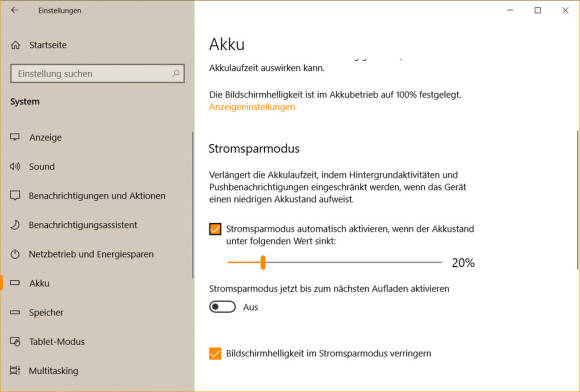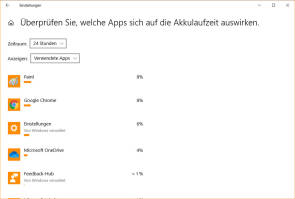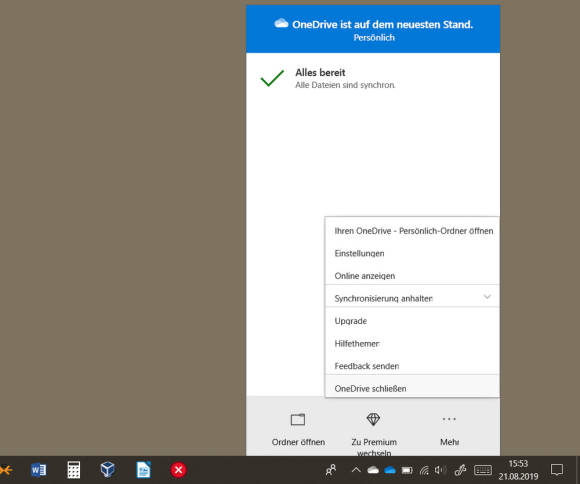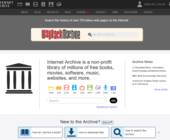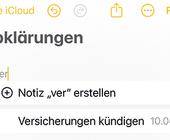Windows 10: Stromspar-Tipps für unterwegs
Auf Akku immer Strom sparen, Strom fressende Apps finden und weitere Tipps zur Akkuschonung
Bei Akku immer Strom sparen: Scrollen Sie in den Akkueinstellungen (Start/Einstellungen/System/Akku) etwas herunter. Falls Sie Ihren Rechner unterwegs immer so lange wie möglich für wenig rechenintensive Aufgaben nutzen wollen (z.B. Lesen von Texten, Erfassen von Notizen), beachten Sie den Regler Stromsparmodus. Aktivieren Sie Stromsparmodus automatisch aktivieren, wenn der Akkustand unter folgenden Wert sinkt. Soll der Rechner immer sofort sparsam mit dem Saft umgehen, sobald Sie den Stromstecker ziehen? Bewegen Sie den Regler ganz nach rechts. Stellen Sie sicher, dass auch Bildschirmhelligkeit im Stromsparmodus verringern aktiviert ist.
Für immer sofortiges Einschalten des Stromsparmodus ziehen Sie diesen Schieberegler in den Akkueinstellungen ganz nach rechts
Quelle: nmgz
Tipps zum Schluss: Speicherintensive Apps und welche mit viel Videonutzung fressen am meisten Strom. Dazu zählen natürlich Video-Anwendungen wie YouTube oder Netflix, aber auch Webbrowser mit vielen geöffneten Tabs. Sogar grosse Office-Pakete werden etwas am Akku nagen.
Benutzen Sie ein schwarzes Hintergrundbild, wird dies den Akku hingegen zusätzlich schonen. Auch ein Dark-Mode, der die Bedienoberflächen Ihrer Anwendungen in ein elegantes Schwarz oder Dunkelgrau hüllt, hilft dabei. Beenden Sie zudem Anwendungen, die im Hintergrund laufen und die Sie im Moment nicht brauchten. Zum Beispiel Cloud-Dienste, die laufend Daten synchronisieren. Etwa bei OneDrive tuts ein Rechtsklick aufs OneDrive-Symbol unten rechts im Infobereich, gefolgt von OneDrive schliessen.
OneDrive und andere Cloud-Dienste können Sie meist über ein Kontextmenü im Infobereich beenden
Quelle: nmgz